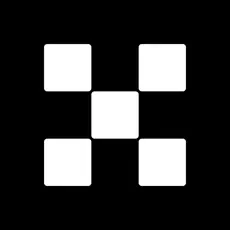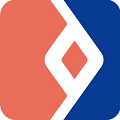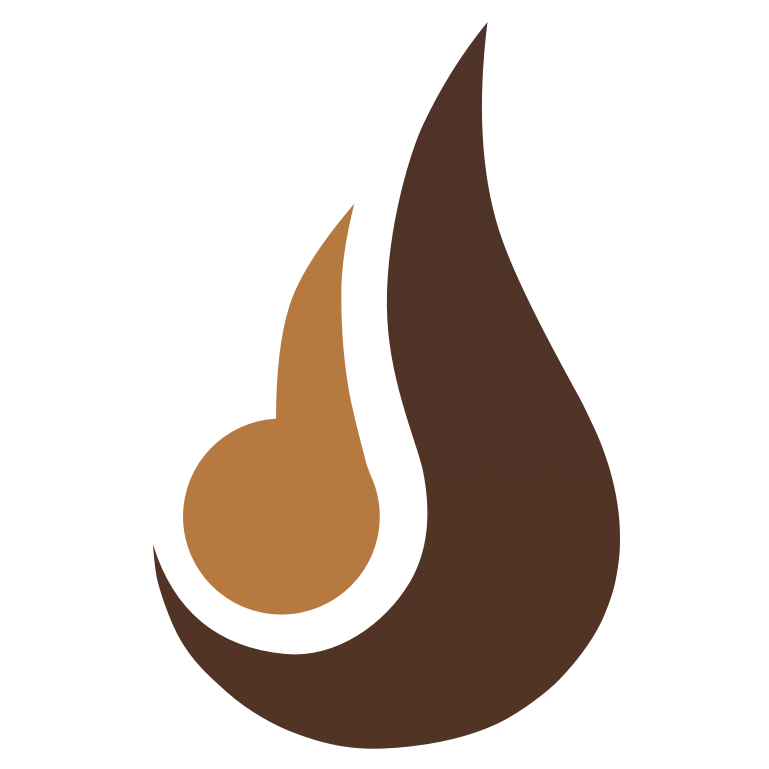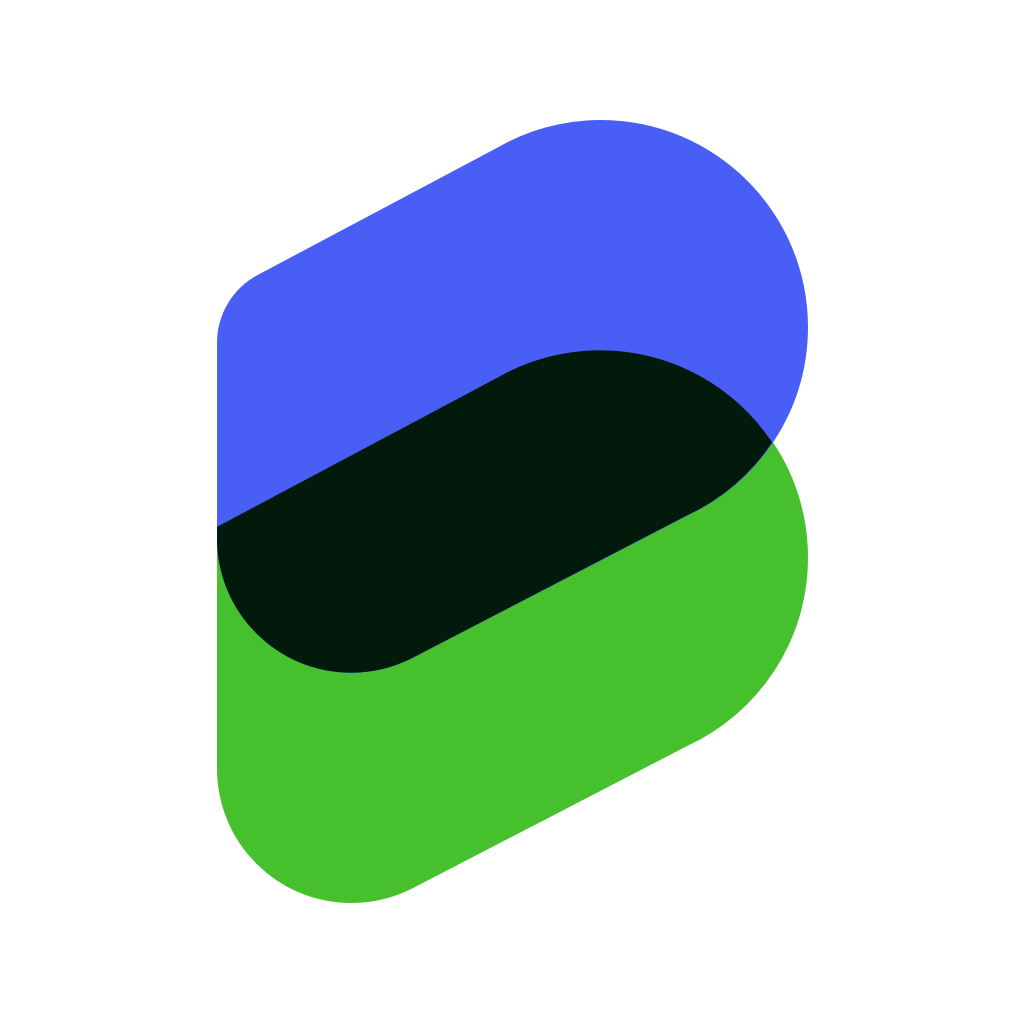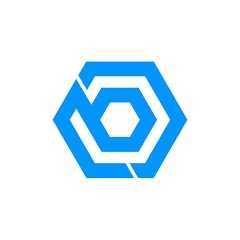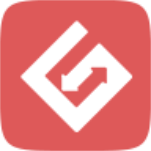关闭Win10系统中的“脱机工作”状态的方法
时间:2017-05-17 来源:互联网 浏览量:
有时候win10系统的用户会发现电脑在未连接网路的状态下,电脑是会弹出“脱机工作”提示框的,其实“脱机工作”就是脱离网络浏览网页,这些网页是我们曾经在网络状态下保存下来的脱机文件,不过最近有许多win10系统的用户就出现了一些问题,不知道怎么解除“脱机工作”的工作状态了,那接下来小编就教教大家一个简单的方法,解决这个问题,具体步骤如下:
步骤一:我们先打开IE浏览器以后,在页面的右上角找到“设置”选项,点击设置图标;
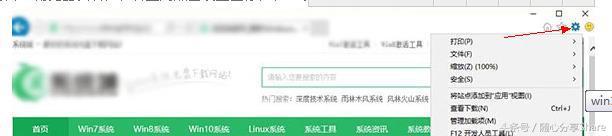
步骤二:点击“设置”后,在IE设置菜单中选择 Internet选项;
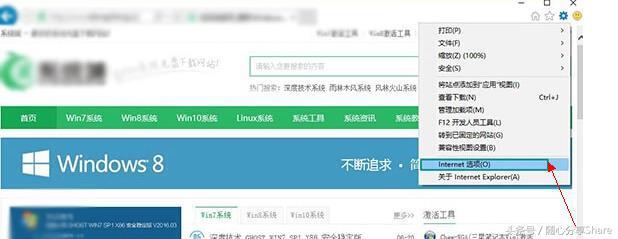
步骤三:在Internet选项中,进入页面后,我们切换到 “选择”选项,然后点击“设置”;
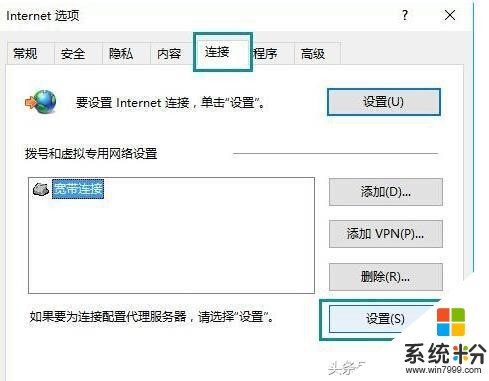
步骤三:点击进入下个页面,进入“宽带连接”设置页面,取消勾选自动检测设置,然后点击确定选项;
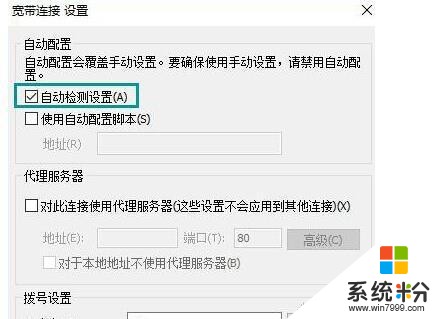
步骤四:在“连接”选项中右下角有个“局域网设置”,点击选择;
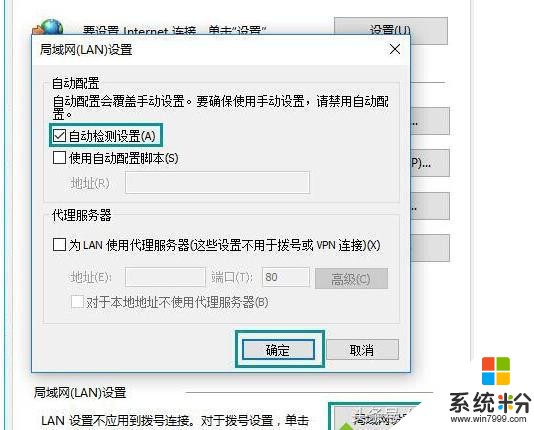
步骤五:在勾选自动检测设置然后点击确定后,一直点击确定,这样就保存了设置。关闭IE,然后重启,问题就解决了。
以上步骤就是解决Windows10系统解除脱机工作的具体办法了。小编建议大家在非必要时不要开启脱机工作,否则会增加系统负荷,如果大家有这个需要可以按照这个步骤进行操作。
我要分享:
相关资讯
热门手机应用
最新热门游戏
微软资讯推荐
- 1 微软语音识别错误率降至 5.1%,相比去年减少 0.8%
- 2 微软下个月多款产品即将更新? 第八代酷睿即将再出马
- 3 Apple Pencil全方位对比微软Surface Pen
- 4微软击败亚马逊获得百亿美元云服务合同|每日金闻
- 5不为人知!Windows 7这六个便捷功能你有在用吗?
- 6一周企服 | 纳德拉悔微软没早推云服务;谷歌AI中国中心成立;金山云CEO: 上半场战争结束
- 7《我的世界》中国版开测在即 微软推出虚拟货币
- 8更新Realtek蓝牙驱动解决无法升级Win101909的问题
- 9华为鸿蒙系统发布后,谁最受伤?答案可能不是谷歌而是微软
- 10S8 Active现身 微软称iPad Pro抄袭Surface